ご利用マニュアル
無料会員登録
体験レッスン
有料プランお申込み
の流れをマニュアルにしました。
ぜひご活用ください。
教材選びにお悩みの方は教材選び方ガイドへお進みください。
会員登録
STEP1: 仮登録
必要事項を入力し、仮登録を行ってください。
※この時点では本登録は完了されません。
自動メールを受信後、本登録を完了させてください
無料会員登録はこちら
登録されたメールアドレスの大文字小文字、全角半角等、お間違いないかご確認ください。
あわせて「迷惑メール」フォルダ、またGmailアドレスの場合、「すべてのメール」フォルダもご確認ください。
上記フォルダにも届いていない場合は、ドメイン指定受信の設定にて「@human.sankei.co.jp」を追加してください。
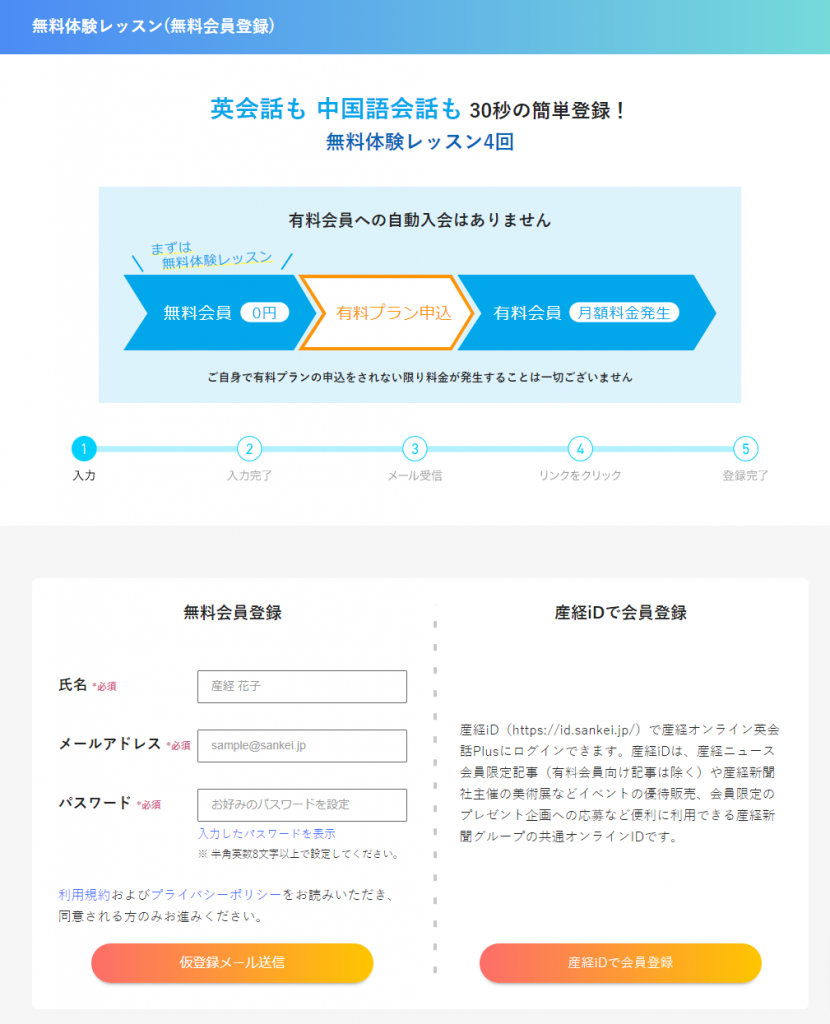
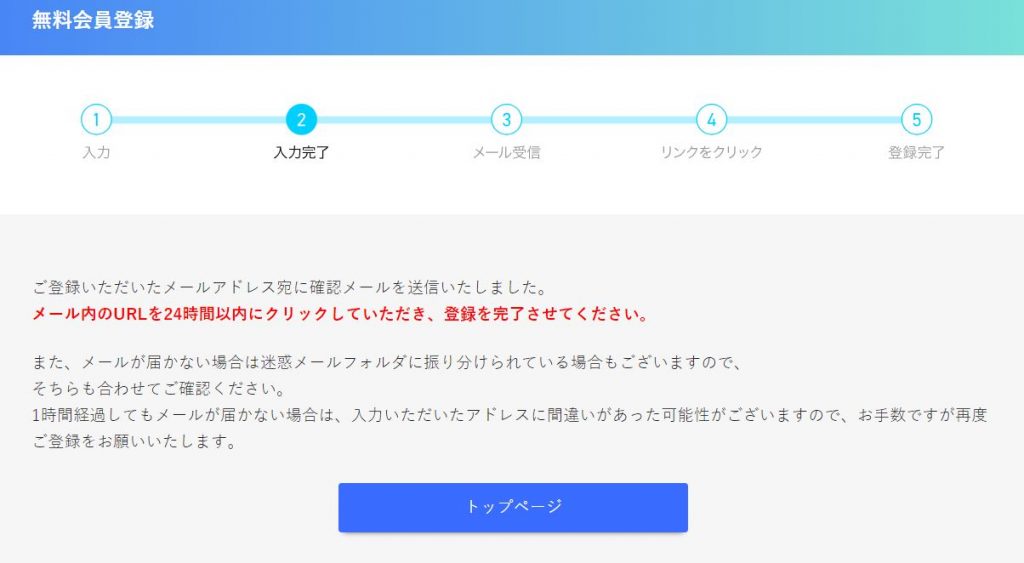
STEP2: 本登録
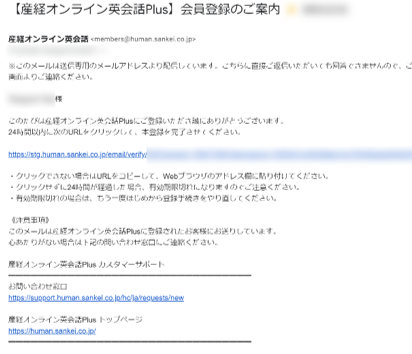
確認メールが自動送信されます。
メール内のURLを24時間以内にクリック。
登録を完了させてください
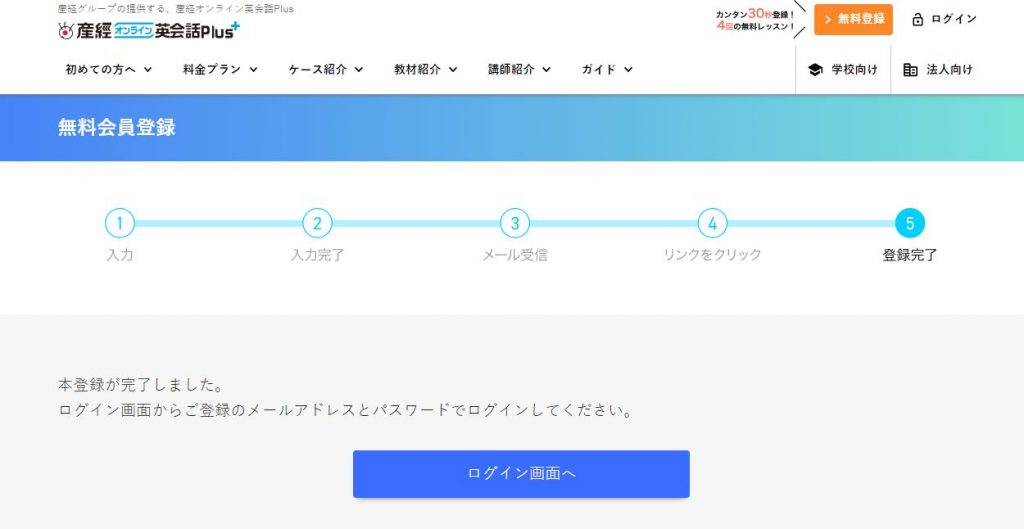
STEP3: 会員情報の設定
マイページへログイン すると会員情報を編集することができます。
各種設定では、メール配信設定や代行設定の有無を選択してください。
※代講設定について
https://human.sankei.co.jp/soepfaq/article/360051562554/
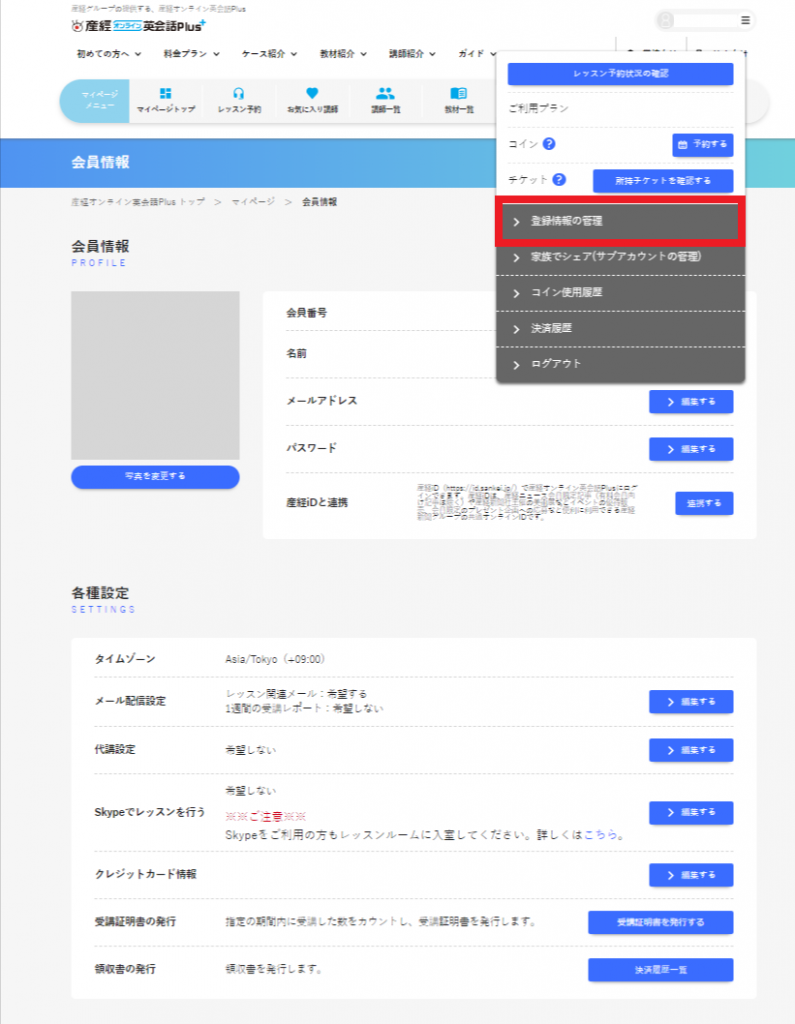
無料体験レッスン
STEP1: レッスン予約
マイページへログインすると、マイページトップの「無料体験チケット」という項目に「予約する」ボタンがありますので、クリックします。
レッスン希望日時や体験したい講師の条件を入力し、「この条件で検索する」ボタンをクリックし、講師を選択してください。
講師選択に迷ったら講師ガイドを参考にご受講を検討ください。
※無料体験チケットには有効期限があります
https://human.sankei.co.jp/soepfaq/article/360052337633/
予約は開始時間の5分前までご予約可能です。
プラン200、プラン620、プラン1240のご予約は予約作業をしている日を含めて7日先まで予約可能です。
※チケット予約は8日先まで予約可能
8日先以降のレッスン予約をご希望の場合はカスタマイズプランをご検討ください。
(※カスタマイズプランは先行予約日数のオプションあり)
キャンセルはレッスン開始60分前までに行うとチケットが返還されます。
レッスン開始時間の60分前を過ぎてしまうと、キャンセル自体はできますが、チケットは返還されませんのでご留意ください。
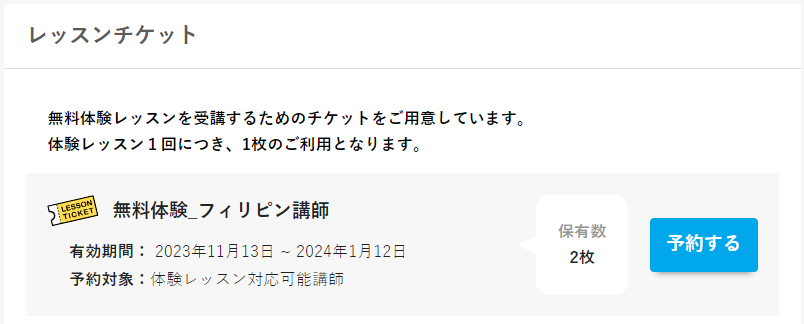
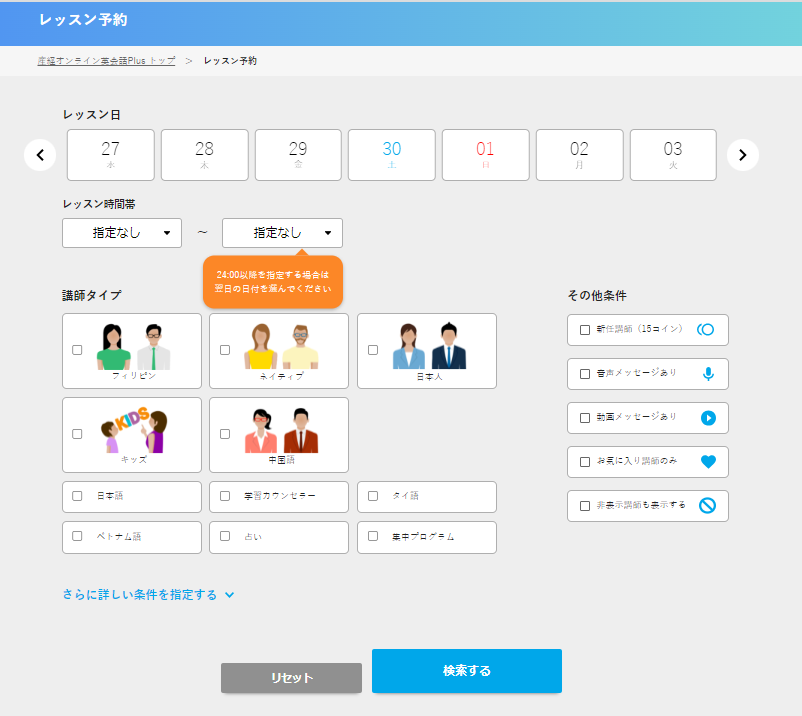
教材を選択
レベルチェックをご希望の方へ
初心者向けの「トライアルA教材」または中・上級者向けの「トライアルB教材」を選択してください。
レッスンの要望欄に以下のように入力しましょう。
| I would like to know your recommended level or lessons for me. (私に合ったおススメのレベルやレッスンが知りたいです。) |
レベルチェック不要の方へ
自分のレベルがわかっていれば、1回目から実際のレッスンで使われる教材で体験することも可能です。(※無料教材に限ります)
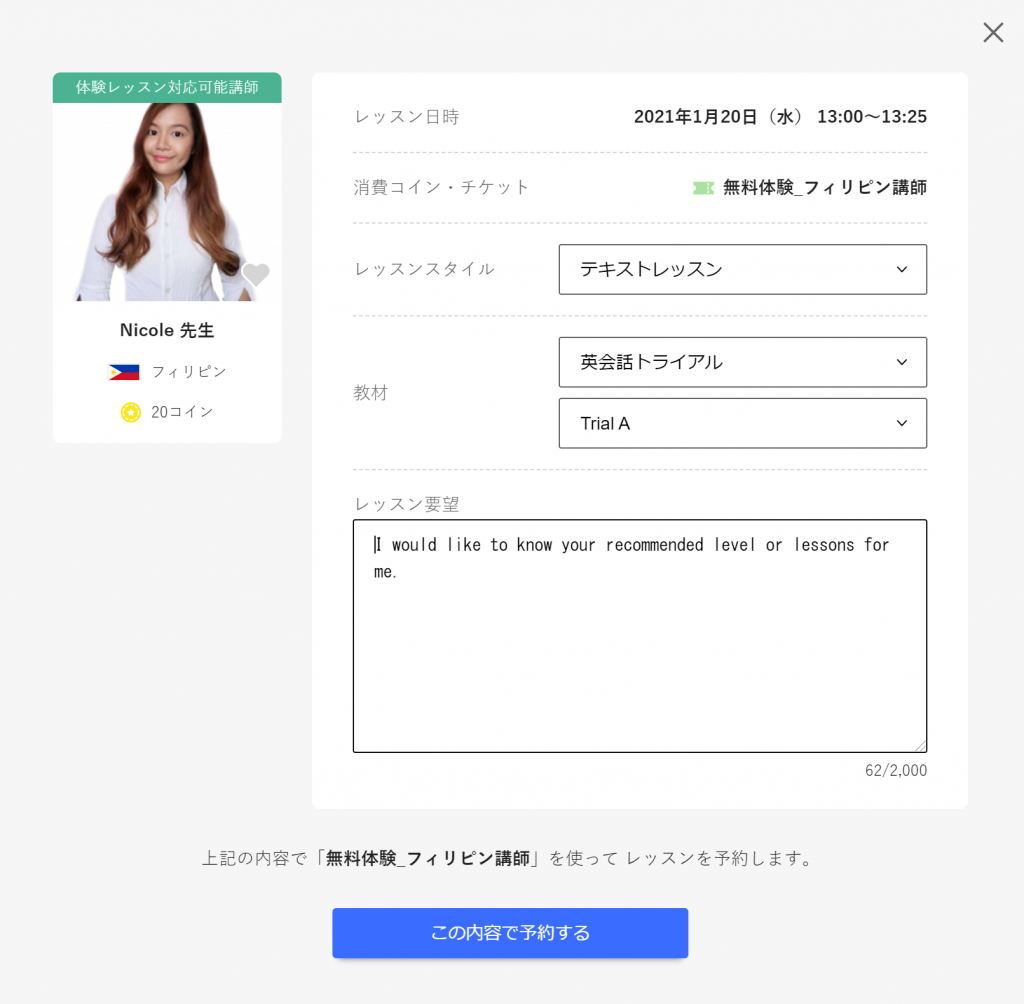
STEP2: レッスン受講
推奨環境確認
受講前に推奨環境をご確認ください。
| OS |
| Windows 11 以上 / macOS 10.14 (Mojave) 以上 / Android 9 以上 / iOS 12 以上 / iPadOS 13 以上 |
| ブラウザ |
| Windows、macOS、Android:Google Chrome 最新版、Edge最新版 iOS、iPadOS:Safari 最新版 |
レッスン開始
受講時間5分前を目安にマイページへログイン。
受講開始をクリック。入室する際にマイクやカメラの使用を許可してください。
※受講時間5分よりも前は、受講開始ボタンは出現しません。
サブアカウント受講の際はメインアカウントをログアウトして、サブアカウントにてログインして受講してください。
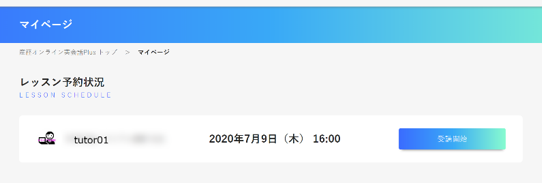
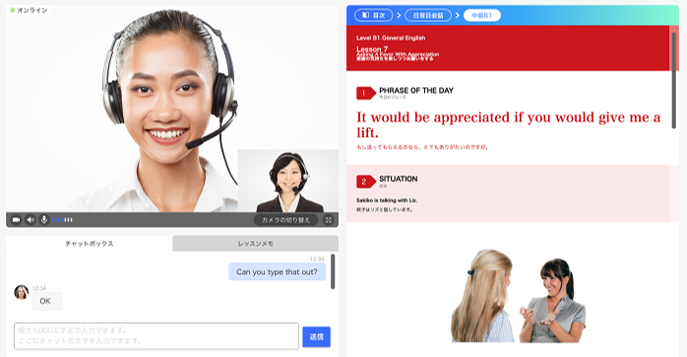
教材表示の関係でPCでご利用を推奨いたします。
スマートフォン等をご利用の場合は、教材一覧から別途PDFを開くか、教材をプリントアウトの上、ご利用ください。
レッスンルーム機能:チャット&スタンプ機能
チャットボックスをクリックすると講師とチャットができます。
また、スタンプを使うことで、講師に素早く正確に伝えることができるスタンプ機能も搭載されています。
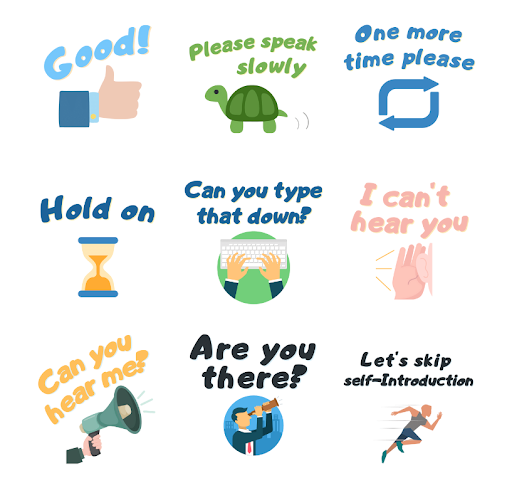
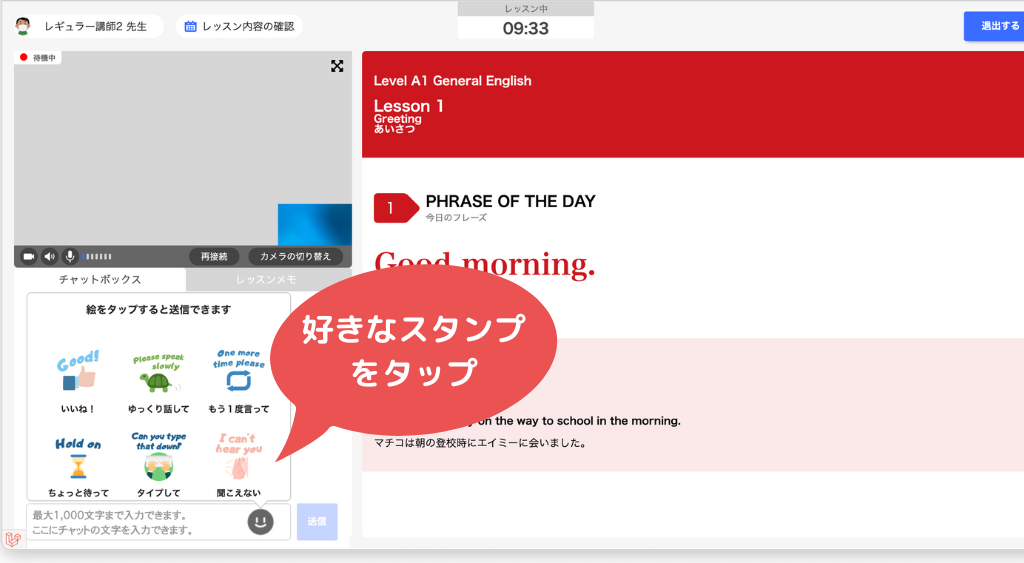
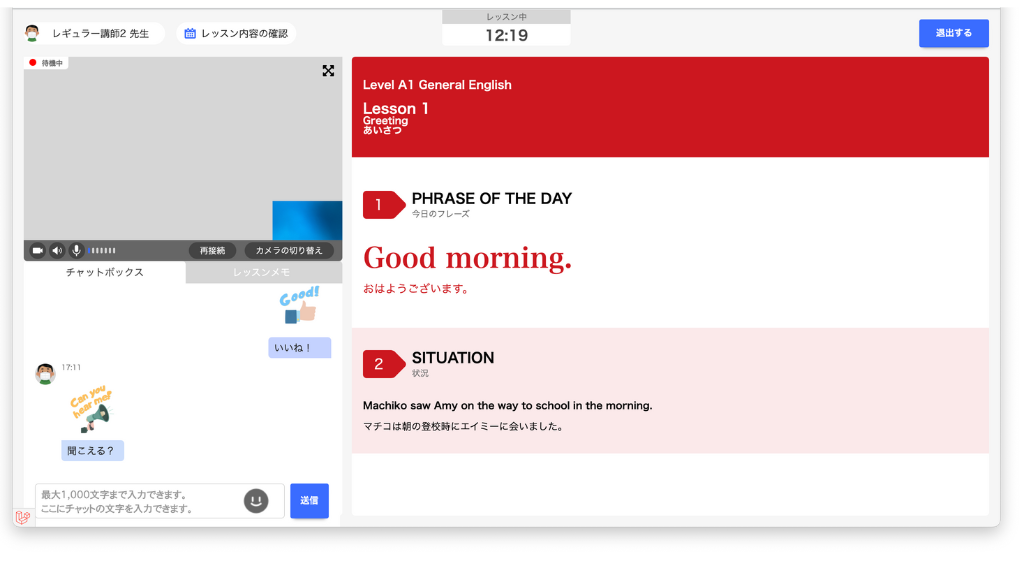
レッスンルーム機能: レッスンメモ
レッスンメモをクリックするとメモ欄が出現します。
レッスン中に気になったことや、後で調べたいことなど、記録できます。
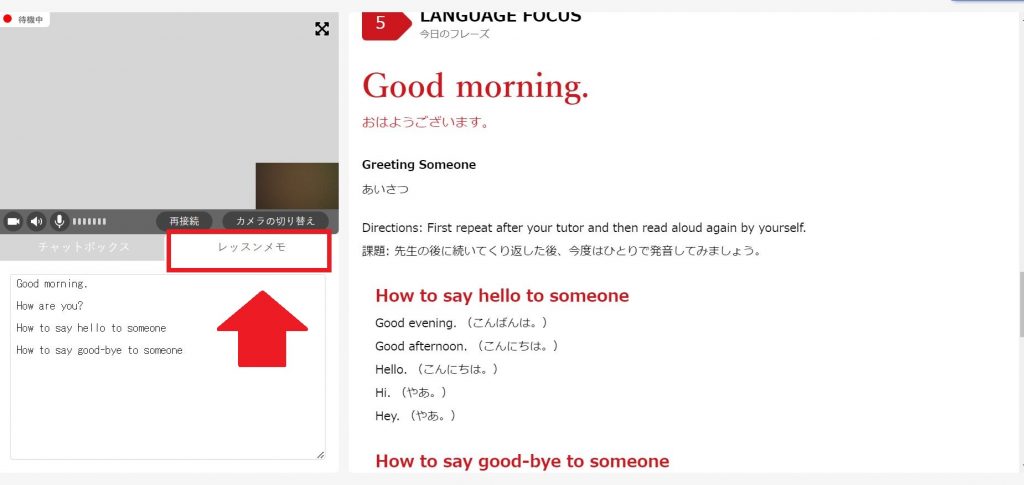
レッスンメモは自分だけが見ることができる記録用機能です。
チャットボックスはレッスン中に講師と文字またはスタンプでやり取りができる機能です。
どちらもレッスン終了後にレッスン履歴から確認できます。
レッスン講師を評価
レッスンルームを退出する際、評価画面が出現します 。
評価をせずに画面を閉じた場合には、『 レッスン履歴 』から評価できます。
皆様からのレッスン評価が各講師のプロフィールに反映されますので、ご協力をお願いいたします。
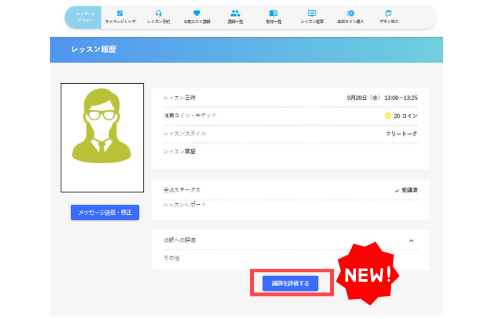
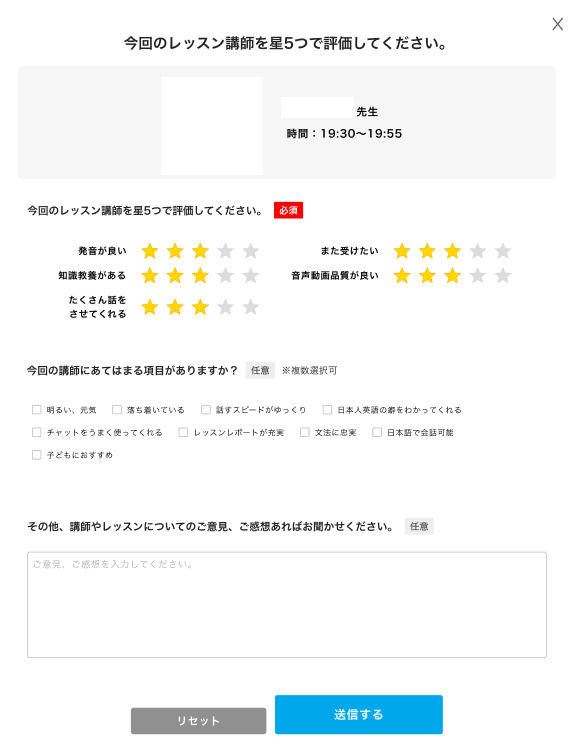
STEP3: レッスン終了後、レッスンレポートをチェック!
講師からのレッスンレポート(レッスンの講評)は「レッスン履歴」のメニューからご確認いただけます。
レポートはレッスン終了後、24時間以内に反映されます。

レベルチェックを希望した方は講師からのレベルチェックに関するフィードバックがCEPR(ヨーロッパ言語共通参照枠)で伝えられます。
対応する教材を確認し、次回は講師がオススメしたレベルからスタートしてみましょう!
Skypeご利用希望の方へ
Microsoft社から発表があったようにSkypeサービスは、2025年5月5日をもって停止されます。これに伴い、産経オンライン英会話PlusでもSkypeレッスンの提供を終了いたしますので、お知らせいたします。詳しくはお知らせをご確認ください。
https://human.sankei.co.jp/news/notice/closeskype/
学習カウンセリング
学習の始め方やテキストの使用方法の相談、受講システムやサービスについて、
ベテラン学習カウンセラーよりご案内、ご説明させて頂いております。
マイページよりチケットをご確認ください。
チケットには有効期限がございますのでぜひ早めにご利用くださいませ。
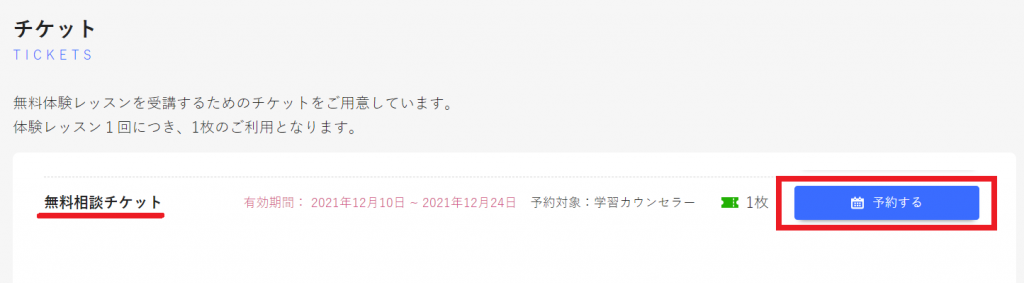
プラン申込
4つのプラン 『プラン200』『プラン620』『プラン1240』『カスタマイズプラン』 からお選びいただけます。
ご希望のプランがお決まりでしたら、マイページ『プラン加入』からお申込みください。
『プラン620』『プラン1240』『カスタマイズプラン』 は3ヶ月・6ヶ月・12ヶ月分お支払をまとめる事で、”長期割“として、割引価格で受講することが可能です。
長期割プランについてはこちら
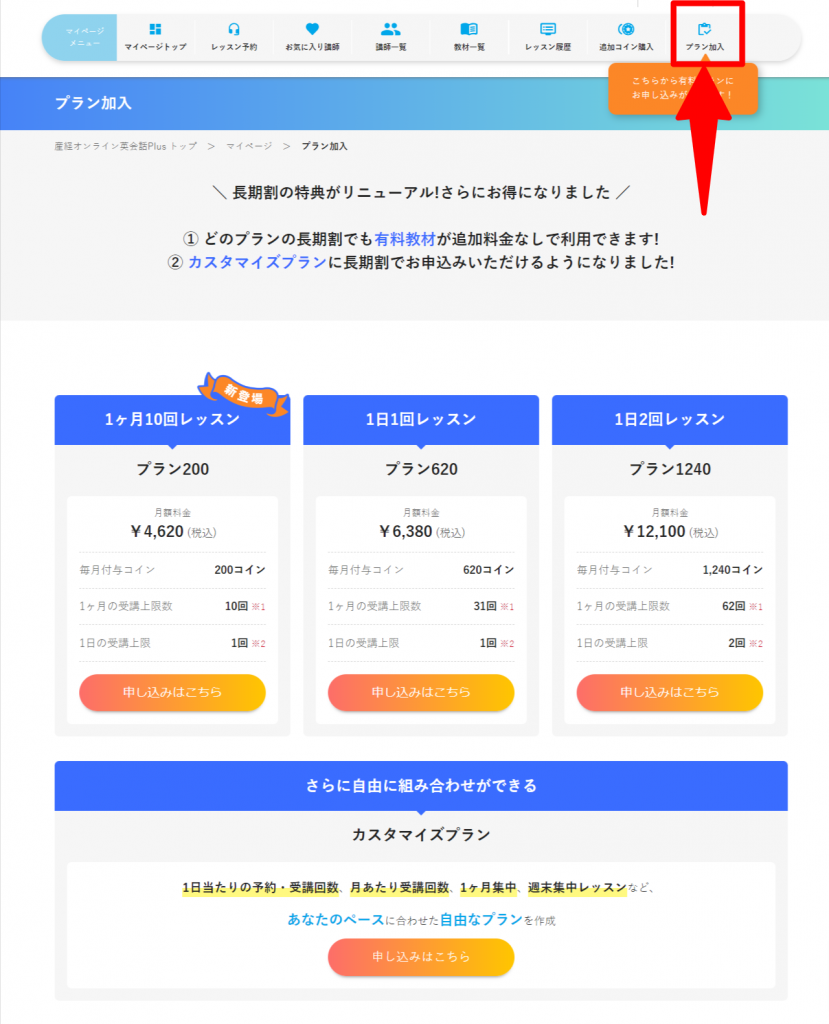
プラン変更は、次回決済日前日までにマイページ内の『プラン加入』より、新たに変更したいプランをお申込みください。
※現在加入中のプランを解約する必要はありません。
よくある質問
「無料体験レッスン」でレベルチェックの教材ではなく、実際のレッスンで使う教材のレッスンを受講できますか?
可能です。産経オンライン英会話Plusの「無料体験レッスン」では、実際のレッスンで利用するオリジナル教材を使うこともできます。
たとえば、1回目の無料体験レッスンをトライアル教材で試して、自身のレベルがわかったら、2回目以降は、レベルに合わせて、実際のレッスンで使用する教材で無料体験を試すことができます。もちろん、自分のレベルがわかっていれば、1回目から実際のレッスンで使われる教材で体験することも可能です。
無料体験レッスンで利用可能なオリジナル教材
日常英会話/ビジネス英会話/トピックトーク/すぐに使えるビジネス英会話(お試し版)/職業別英会話/学校教科書準拠/ニュースディスカッション
教材選びにお悩みの方は教材選び方ガイドをご覧ください。
レッスンルームで音声や映像に正常に接続できません。
講師は映っているが自分が映らない場合:
他のビデオ通話ソフト、カメラソフトなど閉じる
端末の再起動をする
レッスンが終了する度に退出する
自分は映っているが講師が映らない場合:レッスン不成立申請をする
レッスン不成立申請方法について
音声教材はどこから確認できますか?
音声教材はプラン加入の方のみご利用いただけます。
プラン加入の方は、『マイページ』の上部「教材一覧」メニューをクリック後、「日常英会話」「ビジネス英会話」「学校教科書準拠」の教材にて音声データをご活用ください。
サブアカウントをご利用の方で、プランに加入されていない場合には、音声教材は確認いただけませんので予めご了承ください。
レッスンキャンセルは開始時間の何分前まで可能ですか?
レッスンキャンセルはレッスン開始60分前までに行うとコインもしくはチケットが返還されます。レッスン開始時間の60分前を過ぎてしまうと、キャンセル自体はできますが、コインもしくはチケットは返還されませんのでご留意ください。
レッスンキャンセル方法について




